霞光效果,通過PS給風(fēng)光照片添加夢幻的夕陽霞光效果
時間:2024-03-08 19:31作者:下載吧人氣:31
本篇教程通過PS給風(fēng)光照片添加一種夢幻的夕陽霞光效果,原照片天空有些泛白,整體看上去有點空,前期直接把泛白的天空換上霞光素材;然后把圖片整體壓暗;再給天空渲染高光,水墨部分增加一些云霧,增加晨曦韻味,整個效果制作出來比較自然,如果覺得色彩顏色深了,可以適當(dāng)減弱,具體還是看同學(xué)們?nèi)绾巫隽耍黄饋韺W(xué)習(xí)一下吧。
效果圖:

原圖

操作步驟:
1、先把圖片整體壓暗。打開原圖素材大圖,創(chuàng)建曲線調(diào)整圖層,對RGB、綠色、藍(lán)色通道進行調(diào)整,參數(shù)及效果如下圖。
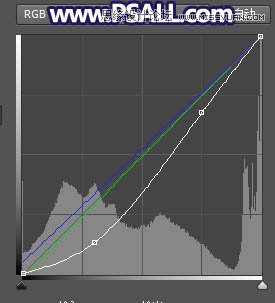
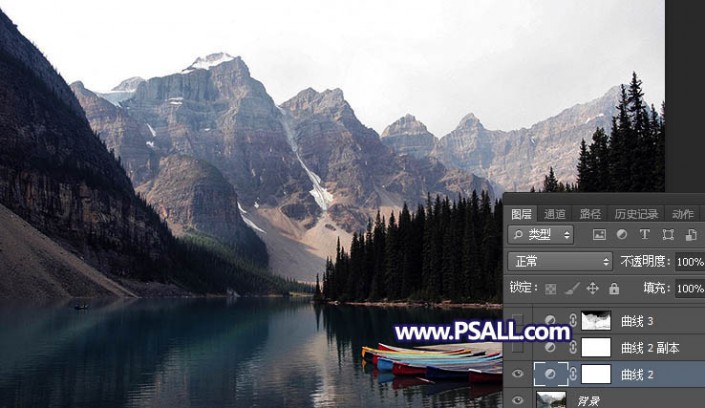
2、按Ctrl + J 把當(dāng)前曲線調(diào)整圖層復(fù)制一層,效果如下圖。
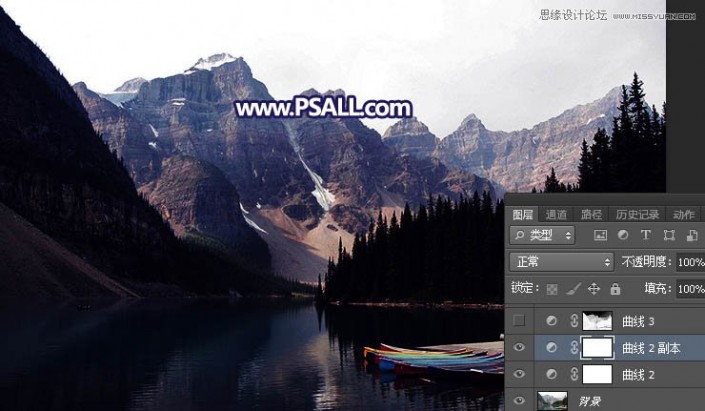
3、按Ctrl + Alt + 2 調(diào)出高光選區(qū),按Ctrl + Shift + I 反選得到暗部選區(qū),然后創(chuàng)建曲線調(diào)整圖層,對RGB,藍(lán)色通道進行調(diào)整,參數(shù)及效果如下圖。
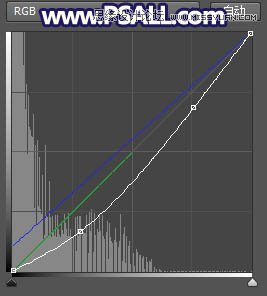
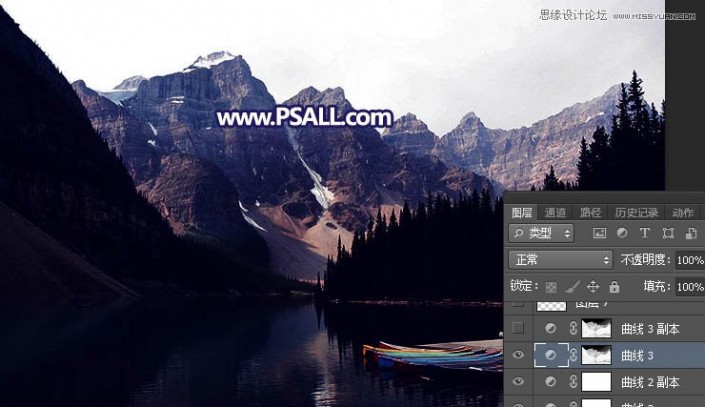
4、按Ctrl + J 把當(dāng)前曲線調(diào)整圖層復(fù)制一層,效果如下圖。
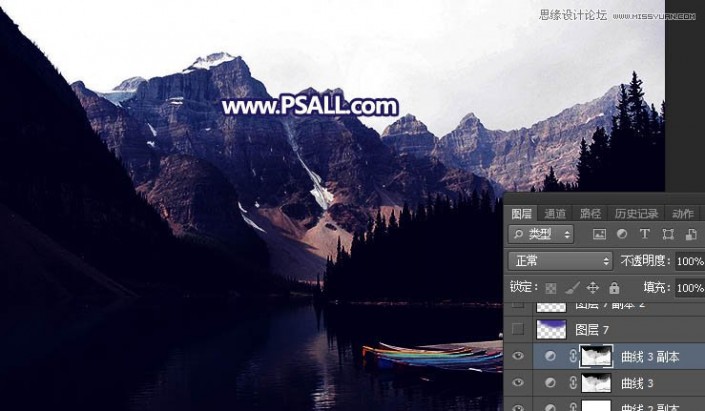
5、渲染山峰受光區(qū)域。新建一個圖層,用套索工具勾出下圖所示的選區(qū),羽化55個像素后填充藍(lán)色#4938A2,按Ctrl + D 取消選區(qū)后把混合模式改為“柔光”,如下圖。
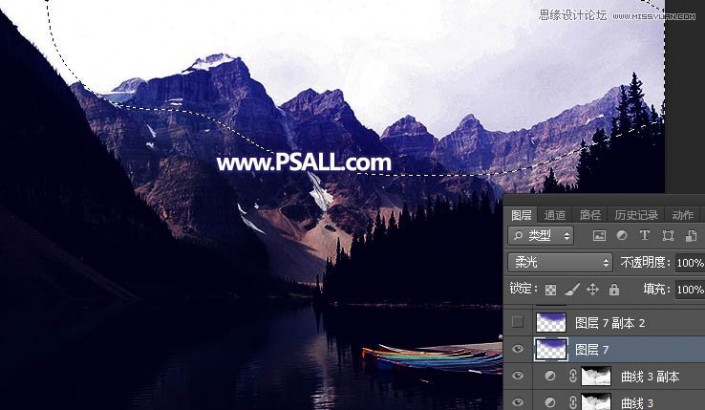
6、按Ctrl + J 把當(dāng)前圖層復(fù)制一層,不透明度改為30%,效果如下圖。
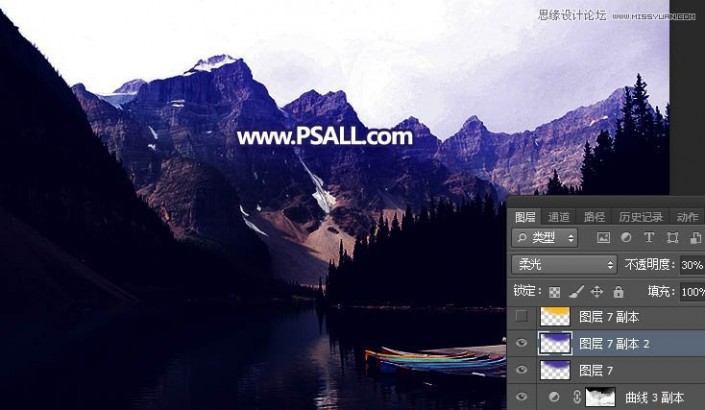
7、新建一個圖層,用套索工具勾出下圖所示的選區(qū),羽化55個像素后填充橙黃色#F8BE0D,取消選區(qū)后把混合模式改為“柔光”,如下圖。
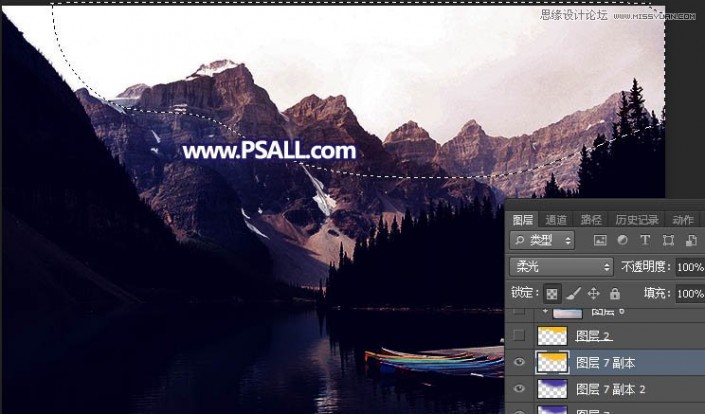
8、天空部分的處理。把背景圖層復(fù)制一層,按Ctrl + Shift + ] 置頂,進入通道面板,把綠色通道復(fù)制一層,得到綠副本通道,按Ctrl + L 調(diào)整色階,把天空調(diào)亮,其它部分調(diào)暗;然后用柔邊黑色畫筆把天空以外的部分涂黑,如下圖。
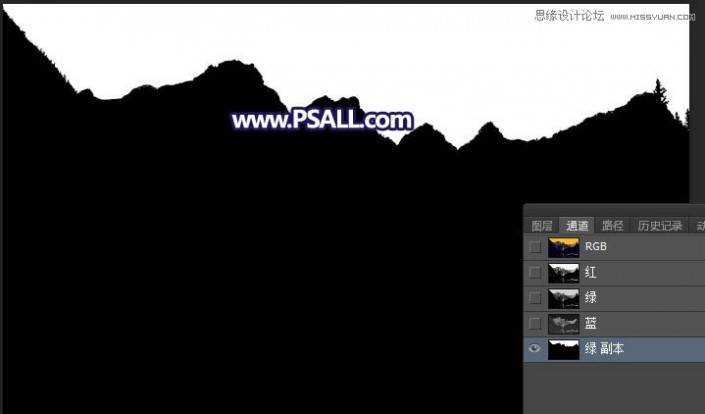
9、按住Ctrl + 鼠標(biāo)左鍵點擊綠副本通道調(diào)出天空部分的選區(qū),點RGB通道返回圖層面板;新建一個圖層,用油漆桶工具填充橙黃色;取消選區(qū)后有部分缺口區(qū)域,用畫筆涂抹一下。
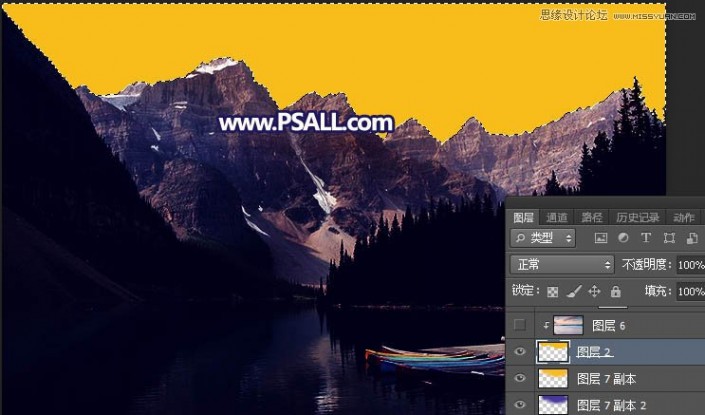
10、打開天空素材大圖,用移動工具拖進來,按Ctrl + Alt + G 創(chuàng)建剪切蒙版,然后調(diào)整好位置,如下圖。

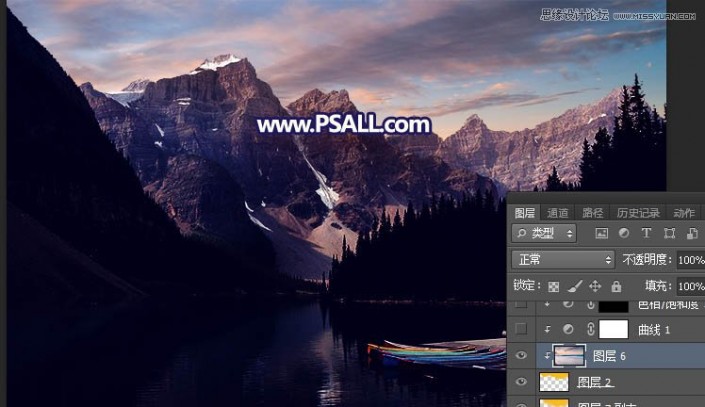
11、創(chuàng)建曲線調(diào)整圖層,把RGB通道壓暗一點,參數(shù)設(shè)置如下圖,確定后創(chuàng)建剪切蒙版。
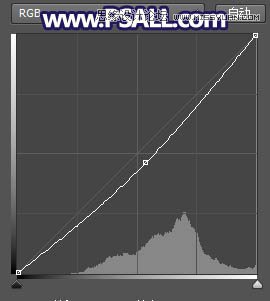
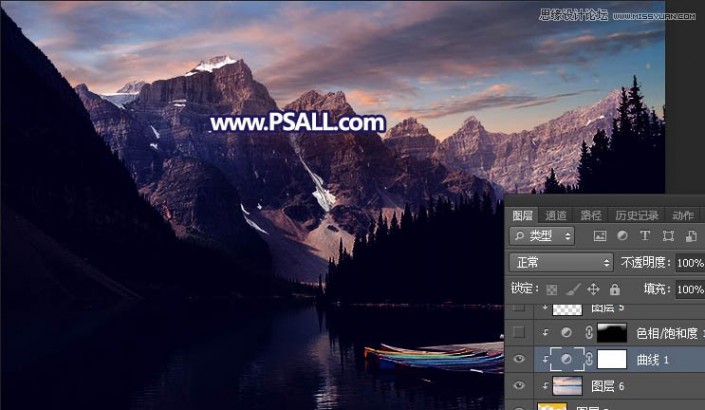
12、創(chuàng)建色相/飽和度調(diào)整圖層,降低全圖明度,參數(shù)設(shè)置如下圖,確定后創(chuàng)建剪切蒙版;再把蒙版填充黑色,用透明度為10%的柔邊白色畫筆把天空頂部區(qū)域涂暗一點。
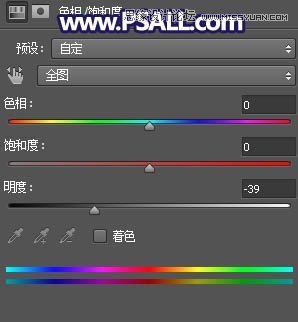
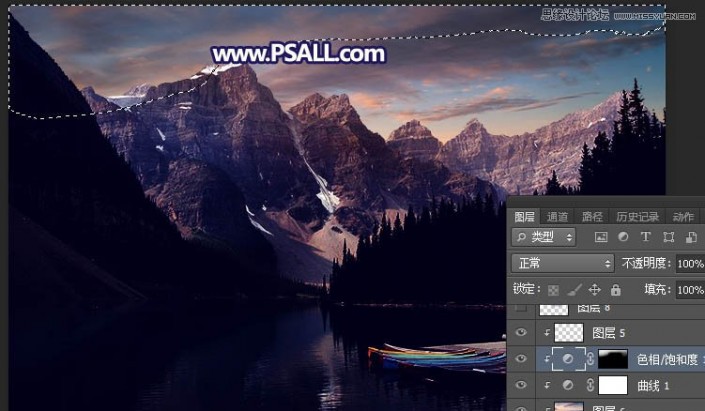
13、現(xiàn)在給天空渲染陽光。新建一個圖層,用橢圓選框工具拉出下圖所示的選區(qū),羽化50個像素后填充暗藍(lán)色#4938A2,不要取消選區(qū)后把混合模式改為“柔光”,如下圖。
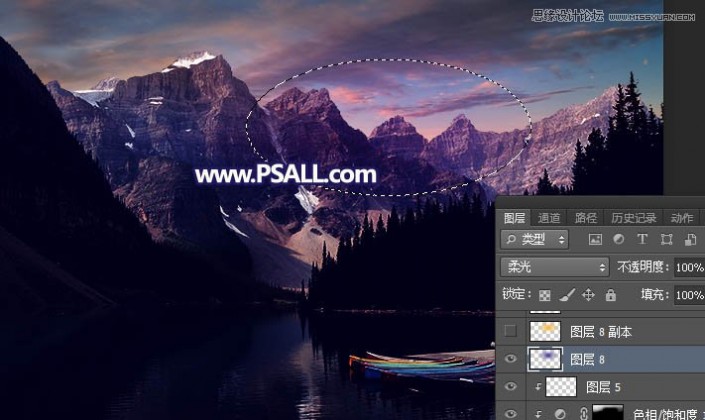
14、新建一個圖層,把選區(qū)填充橙黃色#F8BE0D,取消選區(qū)后把混合模式改為“柔光”,如下圖。

15、新建一個圖層,用橢圓選框工具拉出下圖所示的選區(qū),羽化45個像素后填充橙黃色#F8BE0D,取消選區(qū)后把混合模式改為“濾色”,如下圖。
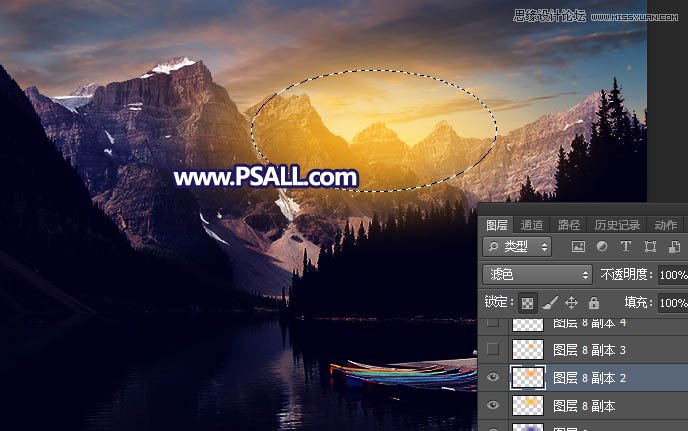
16、新建一個圖層,用橢圓選框工具拉出下圖所示的選區(qū),羽化35個像素后填充橙黃色#F8BE0D,取消選區(qū)后把混合模式改為“濾色”,如下圖。
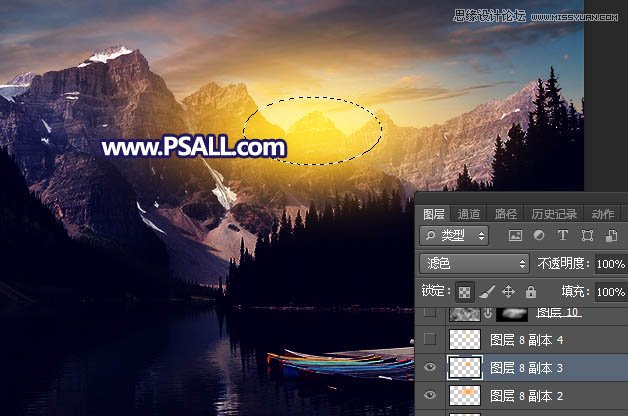
17、按Ctrl + J 把當(dāng)前圖層復(fù)制一層,按Ctrl + T 稍微縮小一點,如下圖。
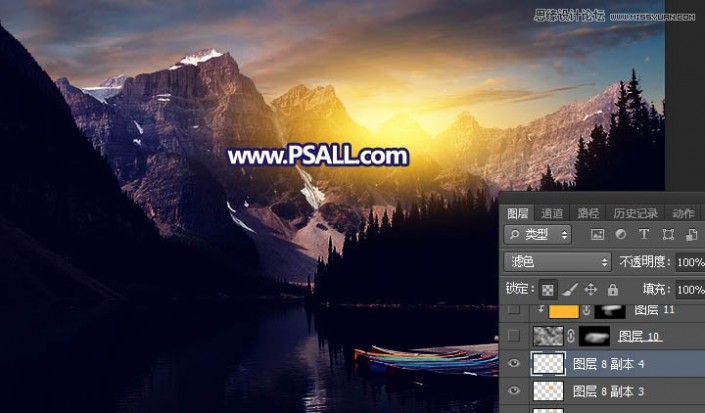
18、渲染云霧。新建一個圖層,按字母鍵“D”把前,背景顏色恢復(fù)到默認(rèn)的黑白。然后選擇菜單:濾鏡 > 渲染 > 云彩,確定后把混合模式改為“濾色”;按住Alt鍵 + 鼠標(biāo)左鍵點擊蒙版圖標(biāo),填充黑色蒙版;再用透明度為10%的柔邊白色畫筆把下圖選區(qū)部分的云霧擦出來。
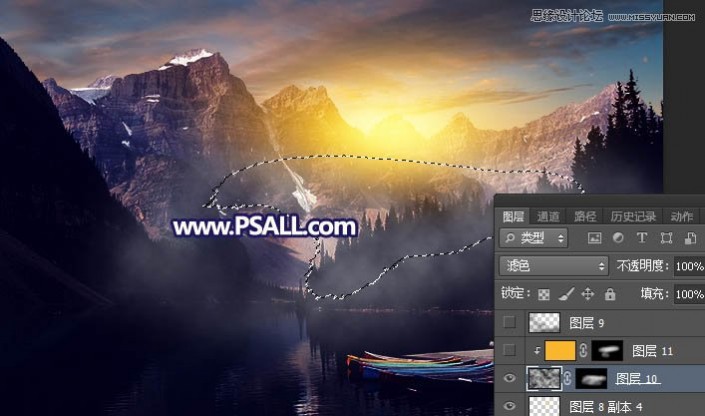
19、創(chuàng)建純色調(diào)整圖層,顏色設(shè)置為橙黃色#FBB827,確定后把混合模式改為“柔光”;再把蒙版填充黑色,用透明度為10%的柔邊白色畫筆把云霧的頂部區(qū)域涂上暖色,如下圖。
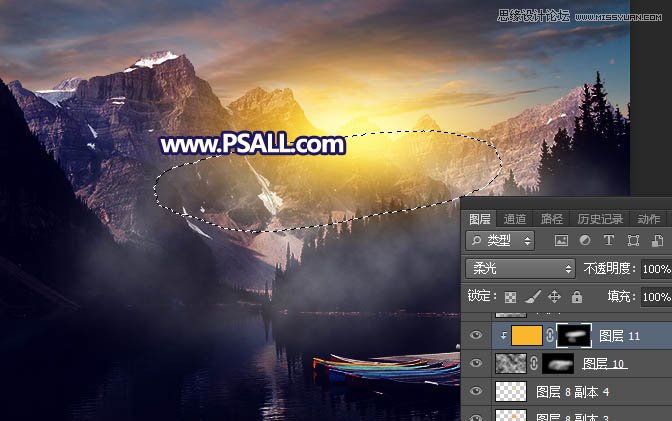
20、新建一個圖層,把前景色設(shè)置為暗藍(lán)色#181524;然后用透明度為10%的柔邊畫筆把圖片底部及左側(cè)部分涂暗一點,如下圖。

21、新建一個圖層,把前景色設(shè)置為淡黃色,然后用光暈筆刷加上光暈,如下圖。
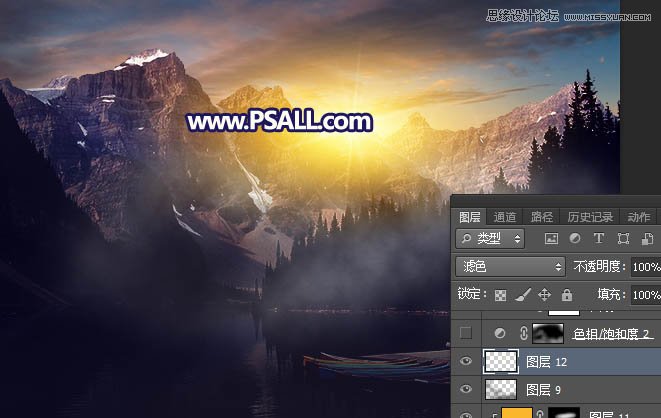
22、再給圖片加上暗角,方法任意,效果如下圖。
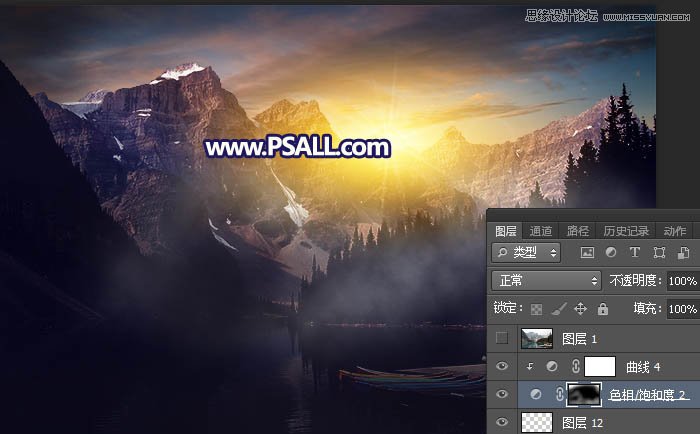
完成:

通過實例來學(xué)習(xí)一下吧,相信你會做的更好,只有練習(xí)才能提高PS技術(shù)。

網(wǎng)友評論